
یکی از پلاگین های کاربردی وردپرس، پلاگین درون ریزی فایل های xml به نام import است. در این مقاله در ادامه آموزش وردپرس میخواهیم نحوه نصب و کار با افزونه import وردپرس را آموزش دهیم. در این مطلب تمام بخش های این پلاگین رو معرفی می کنیم و مانند آموزش های گذشته به صورت گزینه به گزینه افزونه import وردپرس را آموزش میدهیم و در انتها میتوانید این افزونه رو دانلود کنید.
افزونه import وردپرس
- همان طور که در بخش بالا گفتیم با استفاده از افزونه import وردپرس میتوانید فایل های xml رو درون ریزی کنید. حالا چرا ما به درون ریزی محتوا نیاز داریم. در بخش پایین لیستی از دلایل درون ریزی محتوا رو آورده ایم:
- بعضی وقت ها سایت میسازیم و میتوانیم از محتوای سایت دیگر استفاده کنیم با استفاده از درون ریزی محتوا
- بعضی وقت ها میخوایم از محتوای سایت در لوکال هاست استفاده کنیم میتوانیم از درون ریزی محتوا استفاده کنیم
- تغییر در سایت ممکن است ما را دچار مشکل کند، ما می توانیم سایتی دیگر را داشته باشیم که به عنوان یک وبسایت تستی برای ما نقش پشتیبان را بازی کند
- برای انتقال محتوا از یک سایت به سایت دیگر
- برای انتقال محتوا بین دو سیستم متفاوت، مثلا از جوملا به وردپرس
نصب افزونه import وردپرس
برای نصب افزونه import وردپرس دو راه وجود دارد. مثل نصب افزونه در وردپرس از بخش افزونه ها، اسم افزونه رو جستجو کنید و نصب نمایید. و راه دیگر برای نصب افزونه import وردپرس، این است که از منوی ابزارها، روی گزینه درون ریزی کلیک کنید مانند تصویر زیر:

بعد زدن گزینه درون ریزی وارد صفحه درون ریزی می شوید مانند تصویر زیر :
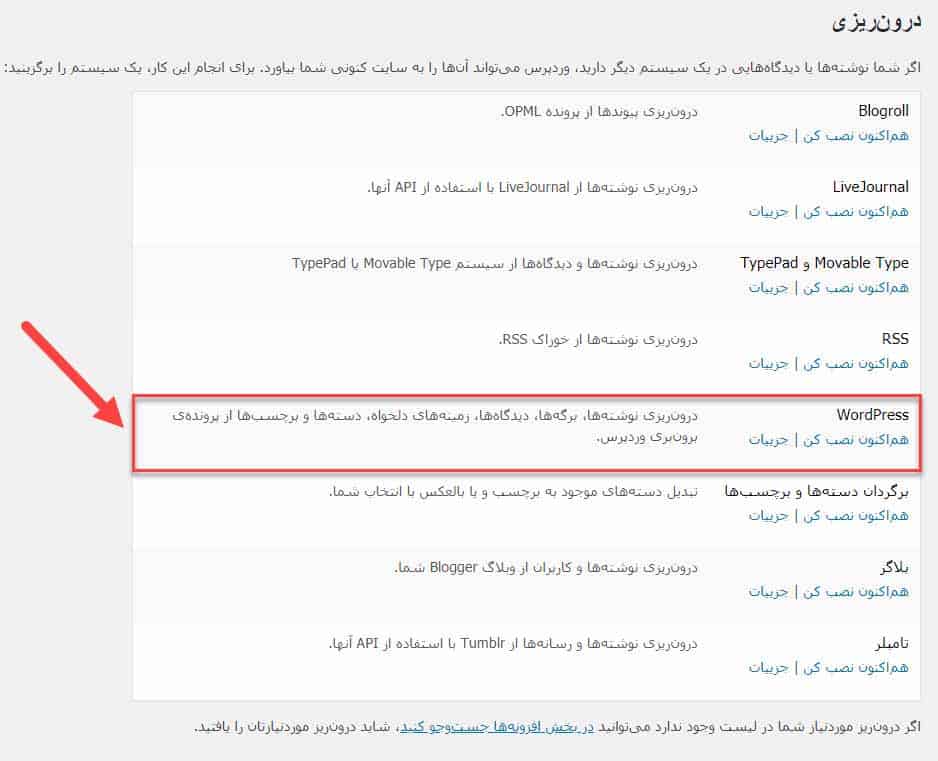
بعد از اینکه وارد صفحه برون ریزی شدید باید یک پلاگین به نام WordPress Importer رو نصب کنید تا بتوانید از طریق آن فایل درون ریزی رو وارد سایت جدید کنید. (فایل پشتیبان محتوا رو درون ریزی کنید)
برای نصب افزونه، کافیه روی گزینه هم اکنون نصب کن رو بزنید تا افزونه شروع به نصب کند و بعد نصب گزینه ای نمایان می شود با نام اجرای درون ریزی، مانند تصویر زیر:

روی گزینه اجرای درون ریز کلیک کنید تا وارد صفحه درونریزی محتوای وردپرس شوید مانند تصویر زیر:
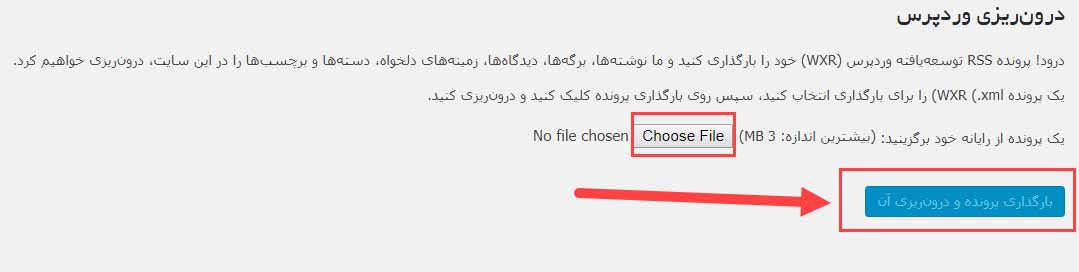
فایل درون ریزی محتوا را با پسوند xml از طریق گزینه Choose File وارد کنید بعد روی گزینه بارگذاری پرونده و درون ریزی آن کلیک کنید تا وارد صفحه اختصاص دادن نویسندگان شوید مانند تصویر زیر : (باید برای این درون ریزی ها یک نویسنده انتخاب کنید)
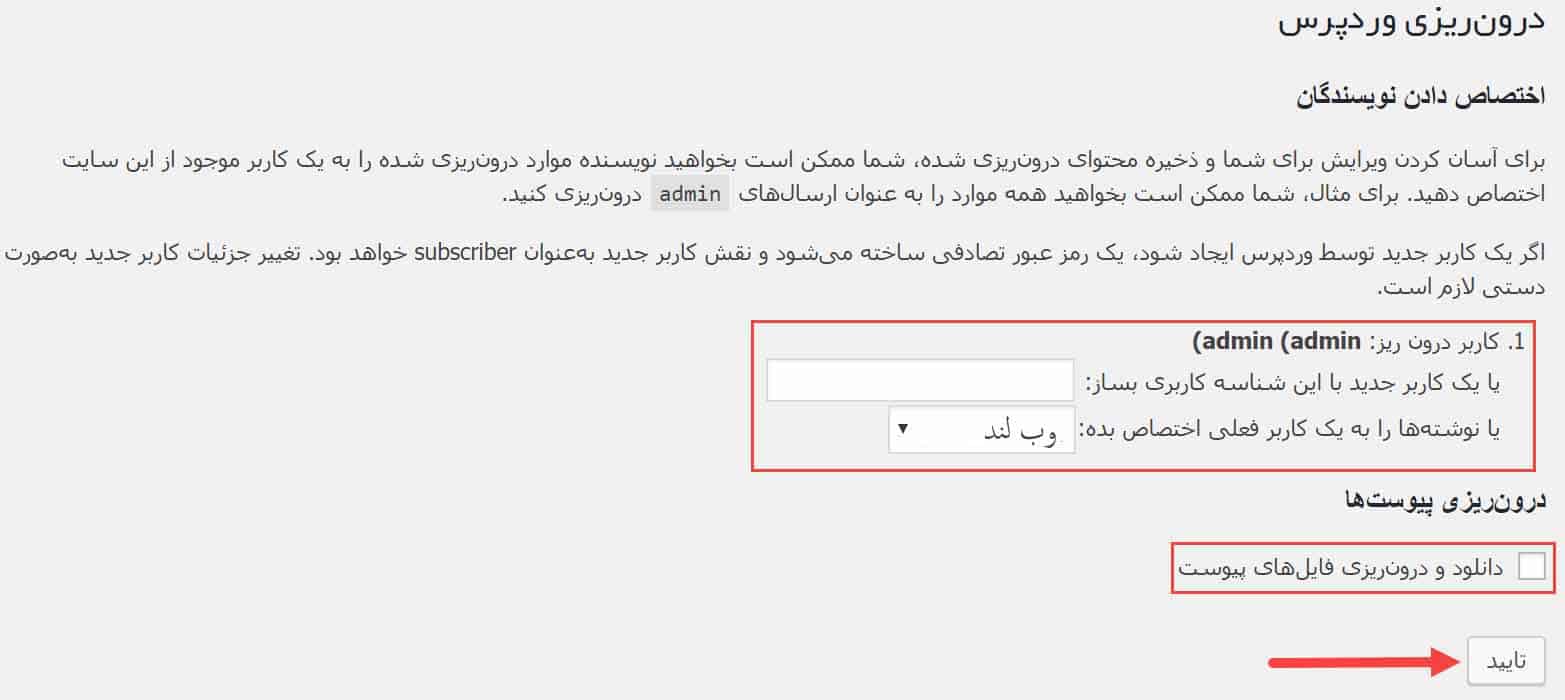
باید یک کاربر برای نوشته ها انتخاب کنید که در اینجا ما کاربری با نام وب لند انتخاب کردیم و تیک گزینه دانلود و درون ریزی فایل های پیوست رو بزنید و در انتها دکمه تایید رو کلیک کنید تا درون ریزی انجام شوید. بعد از اتمام درون ریزی محتوا در وردپرس ، صفحه نمایش اتمام درون ریز نمایش داده می شود و مینویسد انجام شد.

به همین راحتی میتوانید از افزونه import وردپرس برای درون ریزی استفاده کنید. استفاده از افزونه کار خاصی ندارد. اگر میخواهید افزونه import رو دانلود کنید میتوانید از لینک های زیر استفاده کنید.
این نوشته چندتا لایک داره؟
 وب لند
وب لند 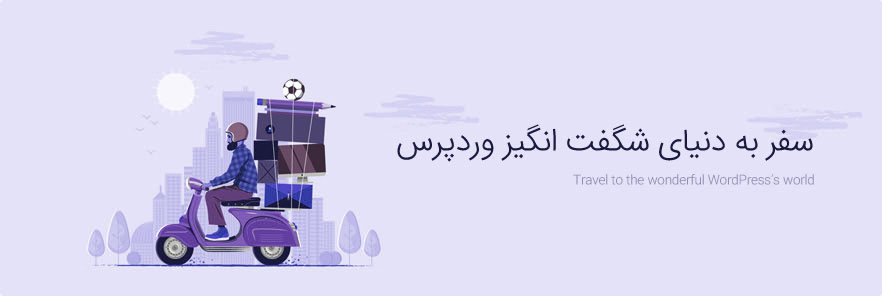
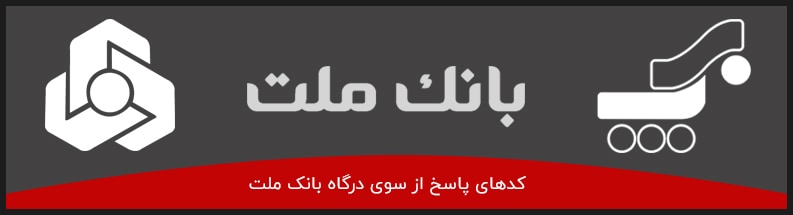
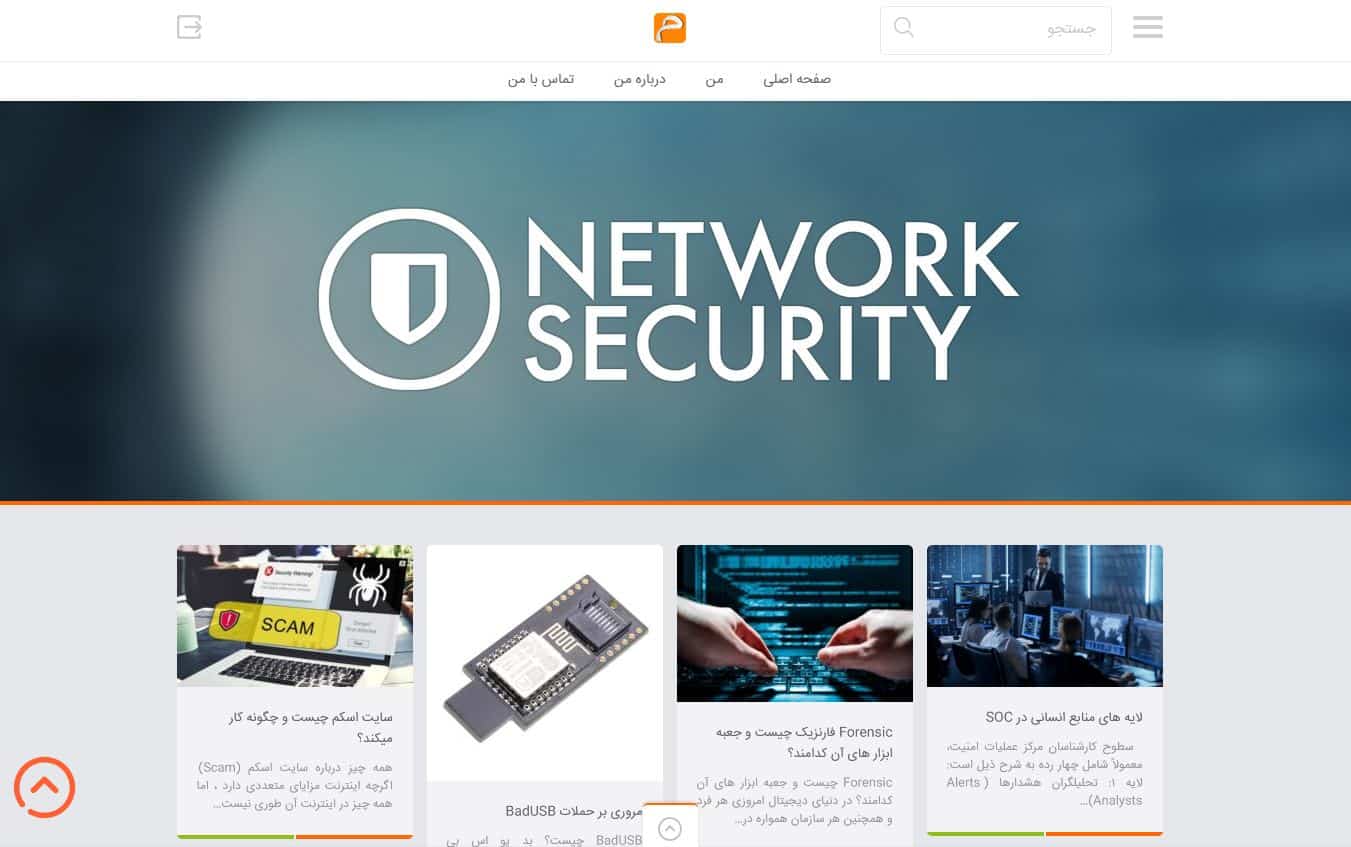
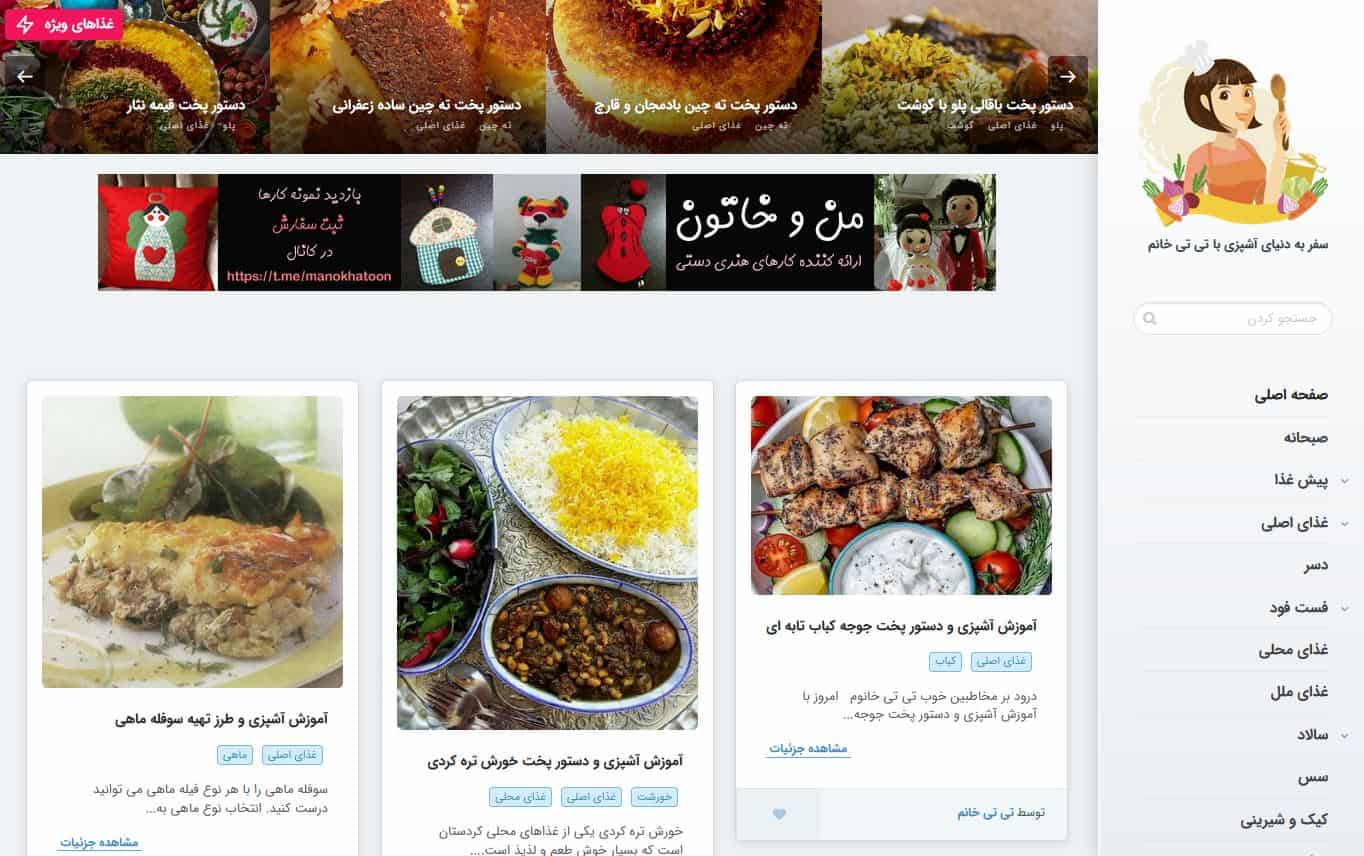
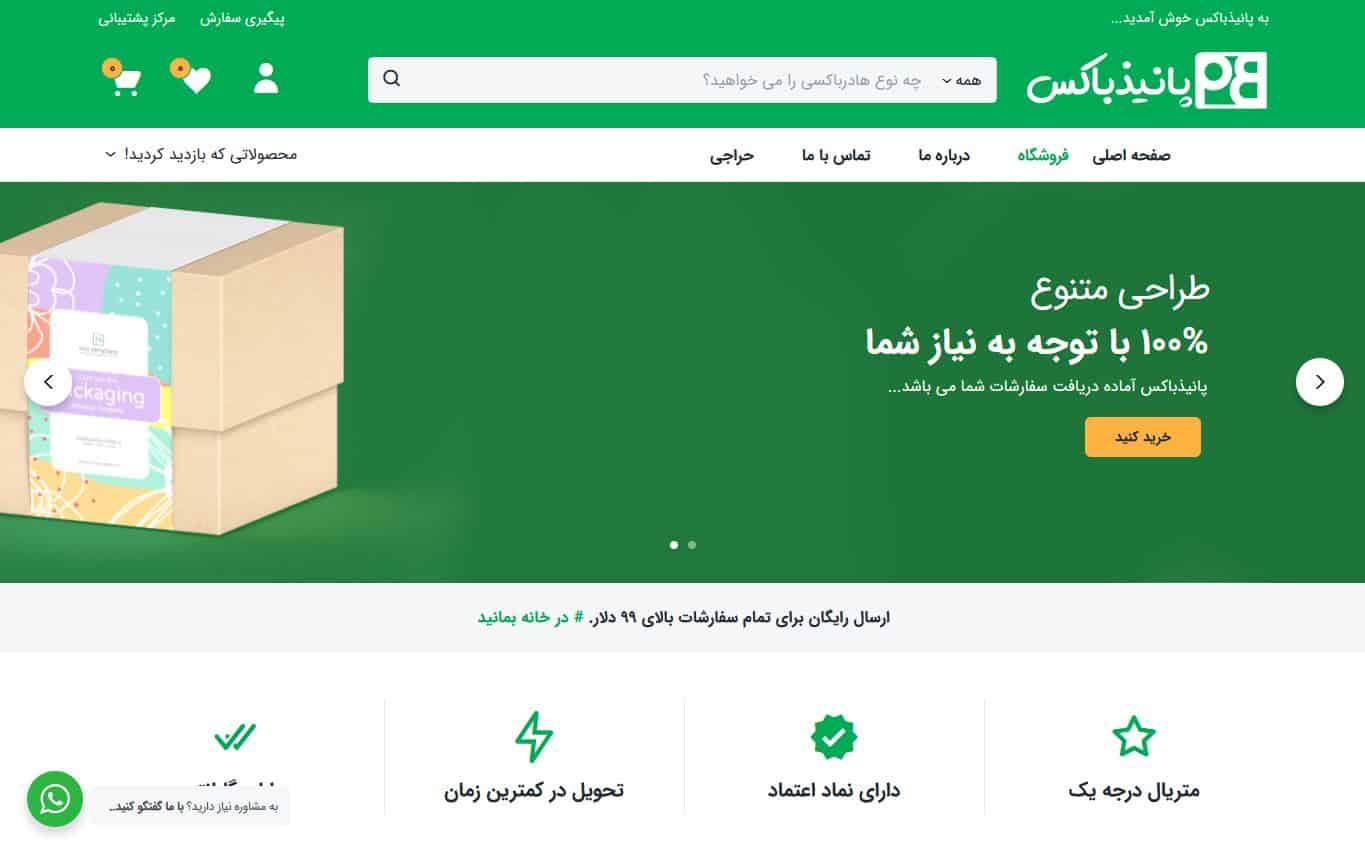
دیدگاه خود را بیان کنید